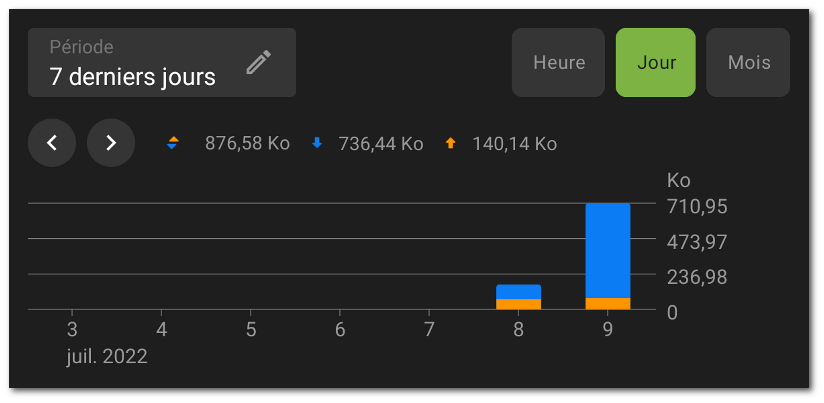L’onglet Statistiques de l’écran comportant les informations détaillées sur le trafic d’une application (ou d’un groupe d’applications) contient les statistiques d’utilisation de l’Internet par cette application représentées sous forme d’un diagramme. Dans cet onglet, vous pouvez également modifier les paramètres du Pare-feu pour cette application.
Statistiques d’utilisation du trafic Internet
Dans le diagramme, le trafic sortant de l’application est marqué par la couleur orange, le trafic entrant est marqué par la couleur bleue. Les valeurs numériques du trafic (total, sortant et entrant) sont affichées sous le diagramme.
Lors de la consultation des statistiques d’utilisation du trafic Internet, vous pouvez effectuer les actions suivantes :
•Sélectionner une période d’affichage des statistiques dans le champ correspondant au-dessus du diagramme. Vous pouvez consulter les statistiques pour la journée en cours, les 7 derniers jours, le mois actuel, le mois précédent ou spécifier les dates de début et de fin d’une période.
•Dans le cadre de la période sélectionnée, vous pouvez configurer l’affichage des statistiques par heures, jours ou mois à l’aide des options se trouvant au-dessus du diagramme.
Effacer les statistiques
•Effacer les statistiques de toutes les applications :
1.Sur l’écran Pare-feu, sélectionnez Trafic.
2.Sur l’écran Trafic, appuyez sur en haut à droite.
3.Cochez la case Statistiques des applications et appuyez sur Effacer.
•Effacer les statistiques d’une application spécifique :
1.Dans l’onglet Trafic, sélectionnez l’application dont vous voulez effacer les statistiques.
2.Sur l’écran de l’application, appuyez sur en haut à droite.
3.Cochez la case Statistiques des applications et appuyez sur Effacer.
Après la suppression de l’application de l’appareil, les statistiques de l’application seront effacées automatiquement dans le délai de 5 minutes. |
Journal d’application
Les événements liés à l’activité réseau des applications installées sur l’appareil sont enregistrés dans les journaux d’applications. Utilisez l’interrupteur pour commencer ou reprendre la journalisation de l’application. Pour accéder au journal, appuyez sur Consulter le journal.
Paramètres de l’application
Pour accéder aux paramètres d’une application (d’un groupe d’application), appuyez sur en haut à droite de l’écran, dans l’onglet Statistiques (voir Figure 40).
Accès à la transmission de données par Wi-Fi
Utilisez l’interrupteur pour bloquer ou autoriser la transmission de données par Wi-Fi pour cette application. Par défaut, l’accès est autorisé. L’indicateur d’accès s’affiche à droite, dans la ligne de l’application sur l’écran Trafic (l’indicateur vert - l’accès est autorisé, l’indicateur gris - l’accès est bloqué).
Bloquer toutes les connexions sauf celles autorisées par les règles
Pour bloquer par défaut toutes les connexions pour l’application, utilisez l’interrupteur Bloquer toutes les connexions sauf celles autorisées par les règles. Si les règles d’autorisation ne sont pas spécifiées pour l’application, elle ne pourra établir aucune connexion.
Si le paramètre Bloquer toutes les connexions sauf celles autorisées par les règles est activé pour l’application, une règle d’autorisation sera automatiquement ajoutée pour le port 53. La présence de la règle (pour les protocoles DNS, UDP ou ALL) est obligatoire pour le fonctionnement des règles avec les noms de domaine.
Lorsqu’il y a des règles d’autorisation avec les noms de domaine, il est nécessaire de désactiver également l’utilisation du serveur DNS personnel dans les paramètres de l’appareil pour un fonctionnement correct du paramètre. |
Ne pas surveiller l’application
Le paramètre n’est pas disponible pour certaines applications système. |
Le pare-feu est réalisé sur la base du VPN pour Android. Le VPN empêche le fonctionnement des applications qui utilisent la technologie non compatible avec le VPN, par exemple, Wi-Fi Direct. Cela peut provoquer l’impossibilité de connexion de l’appareil aux autres appareils. Dans ce cas, il n’est pas recommandé de désactiver le Pare-feu Dr.Web complètement. Au lieu de cela, désactivez le contrôle du Pare feu Dr.Web pour l’application (le groupe d’applications) nécessaire. Pour ce faire, utilisez l’interrupteur Ne pas surveiller l’application.
Il est recommandé de désactiver le contrôle du Pare-feu Dr.Web uniquement pour les application fiables.
Une fois l’option activée, le Pare-feu Dr.Web ne contrôle pas les connexions réseau de cette application, même si les restrictions sont spécifiées dans les paramètres du Pare-feu. Le trafic de l’application n’est pas pris en compte.